Il est important de maintenir votre système à jour pour garantir la sécurité et la performance de vos applications et appareils. En plus, la surveillance de la santé des composants clés tels que le disque dur, les pilotes, la mémoire vive, etc. permet de prévenir une défaillance imminente du disque. Néanmoins, des cas tels que le gel, les plantages fréquents, les redémarrages, etc. se produisent, indiquant une possible défaillance de la RAM.
La RAM peut tomber en panne pour de nombreuses raisons, par exemple en raison d'une mauvaise administration, de surtensions, d'une surchauffe, de problèmes de compatibilité, de défauts de fabrication, etc. L'électricité statique, l'humidité ou la poussière peuvent également provoquer une défaillance de la RAM. Une RAM défectueuse peut provoquer divers problèmes dans votre système et entraîner de graves pertes de données.
Comment reconnaître que votre RAM est défectueuse ?
Il existe certains signes et symptômes de défaillance de la mémoire vive que vous pouvez surveiller pour éviter d'endommager votre système.
10 signes de défaillance de la mémoire vive
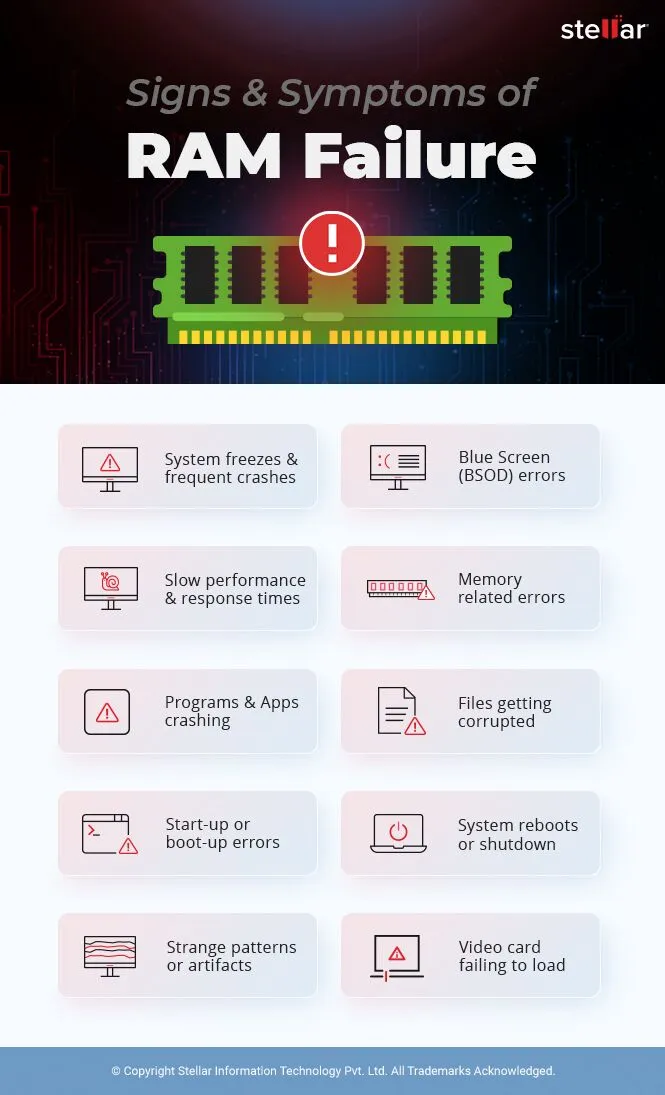
#n°1 L'ordinateur se fige ou se bloque fréquemment
Le blocage ou la panne fréquente de votre système est l'un des signes les plus courants d'une erreur de mémoire vive. Si votre système a trop peu de mémoire vive ou si la mémoire vive n'est pas compatible, le système peut être gravement endommagé.
#2 Erreur de l'écran bleu de la mort (BSOD)
Une mémoire de travail défectueuse peut entraîner de fréquentes erreurs BSoD (Blue Screen of Death) sur votre écran. Le BSoD peut être accompagné d'un texte blanc clignotant qui est souvent difficile à lire. Il est donc difficile pour l'utilisateur de déterminer le code d'erreur BSoD.
|
Remarque importante : Étant donné que la défaillance de la mémoire vive peut entraîner des pannes du système, des redémarrages et des erreurs BSoD, assurez-vous de disposer d'une sauvegarde des données. Si ce n'est pas le cas, optez pour un logiciel de récupération de données professionnel qui soutient la récupération des supports de démarrage pour récupérer des fichiers à partir d'un système planté ou qui ne démarre pas. |
#3 Lenteur des performances et des temps de réponse
Un autre symptôme ou signe d'une erreur de mémoire vive est une diminution des performances du système au fil du temps. Si vous remarquez que les performances de votre PC diminuent avec le temps, vous devez vérifier votre mémoire vive. Cela sera d'autant plus évident si vous utilisez des applications gourmandes en mémoire, telles que des jeux vidéo ou Photoshop.
#4 Messages d'erreur liés à des problèmes de mémoire
Si votre système manque de mémoire, vous pouvez rencontrer des problèmes de perte de mémoire. Parfois, vous pouvez même recevoir des messages d'erreur tels que "Échec de la création du fichier de vidage", "Problèmes matériels détectés", etc. Gestion de la mémoire" ou même des erreurs de gestion de la mémoire vidéo dues à une mémoire vive défectueuse ou endommagée.
#5 Les programmes et les applications se bloquent de manière inattendue
Une RAM défaillante peut également vous empêcher d'installer de nouvelles applications ou de nouveaux programmes sur votre système. Vous pouvez recevoir un code d'erreur pendant l'installation d'une application ou le système peut se bloquer entre les deux et afficher un échec de l'installation à la fin.
#6 Les fichiers et les données sont corrompus
Si vous ne pouvez plus ouvrir ou accéder aux fichiers que vous utilisez régulièrement, la mémoire vive est considérée comme défectueuse. Une RAM défectueuse peut éventuellement affecter la structure du disque, entraînant une corruption des fichiers et des données.
#7 Impossibilité d'amorcer ou de démarrer l'ordinateur
Un autre symptôme d'une erreur de mémoire vive est l'impossibilité de démarrer le système. Une RAM surchauffée ou défectueuse peut vous empêcher de démarrer votre système ou des erreurs de démarrage peuvent se produire.
#8 Redémarrages ou arrêts aléatoires
Les redémarrages aléatoires ou les problèmes de démarrage du système sont le signe d'une erreur de mémoire vive. Si la mémoire vive installée sur votre système est obsolète ou défectueuse, cela peut affecter les performances de votre système, entraîner une corruption des fichiers ou des problèmes de mémoire. Cela entraînera éventuellement des arrêts, des redémarrages ou des plantages aléatoires.
#9 Des motifs ou des formes étranges apparaissent à l'écran.
Parfois, lorsque vous jouez à des jeux vidéo, vous verrez des formes et des motifs étranges sur votre écran, suivis d'un écran bleu et d'un signal sonore. Ces formes vous indiquent que votre mémoire vive est épuisée. Bien que le GPU ne soit que légèrement utilisé dans la plupart des jeux, vous pouvez voir de telles formes dans le BIOS en raison d'une erreur de RAM.
#10 La carte vidéo n'est pas chargée
Si vous essayez de charger une carte graphique et que vous recevez des messages d'attention tels que "La mémoire est pleine" ou "Pas assez de mémoire pour cette action", cela peut être dû à une mémoire vive défectueuse.
Comment testez-vous la mémoire vive ?
Avant de tester votre mémoire vive, vous devez déterminer la mémoire vive disponible dans votre système. Pour ce faire, ouvrez les paramètres Windows (Windows + I), allez dans Système > Info > Spécifications des périphériques et vérifiez la RAM installée.
Vous pouvez ensuite tester votre mémoire vive via le gestionnaire des tâches de Windows ou avec l'outil de diagnostic de la mémoire de Windows. Vous pouvez également exécuter memTest86 pour vérifier que votre mémoire vive ne présente pas de problèmes ou d'erreurs.
Réparez la RAM défectueuse :
La meilleure façon de réparer une RAM défectueuse est de la remplacer par une nouvelle compatible avec votre système et les autres modules. Vous pouvez demander l'aide d'experts ou de professionnels pour installer correctement la RAM. Vérifiez également votre RAM régulièrement et veillez à ce qu'elle soit exempte de poussière et de saleté. Évitez également d'overclocker la RAM au-delà de ses limites afin d'éviter divers problèmes ou erreurs liés à la RAM.
Si le problème persiste même après le remplacement de la mémoire vive, il se peut que votre système présente d'autres problèmes matériels ou logiciels.
La conclusion: Soyez attentif aux signes mentionnés ci-dessus pour éviter les défaillances de la mémoire vive. Toutefois, comme il n'est pas possible d'éviter totalement les pannes de RAM, vous devez vous efforcer de réduire les risques de panne, tels que les dommages physiques, les surtensions, la surchauffe, etc. Vérifiez la compatibilité de la mémoire vive avec les modules de votre système et mettez à jour votre BIOS et les pilotes de périphériques pour garantir des performances optimales du système.













 6 min read
6 min read



